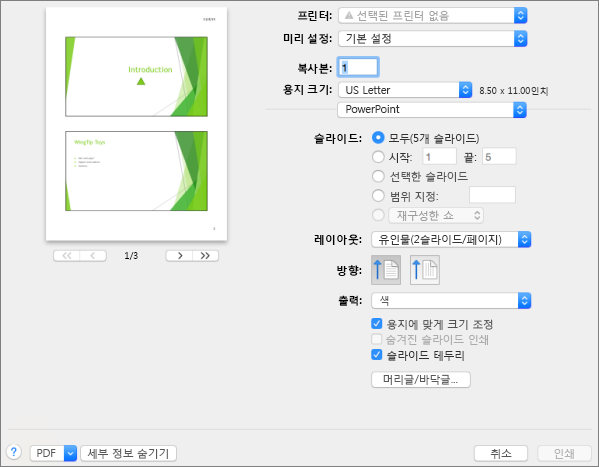macOS용 PowerPoint의 페이지 설정에서 슬라이드의 크기와 방향을 변경하고, 인쇄할 슬라이드의 용지 크기를 설정하고, 머리글 및 바닥글을 편집할 수 있습니다.
슬라이드 크기 및 방향 설정
-
파일 메뉴에서 페이지 설정을 클릭합니다.
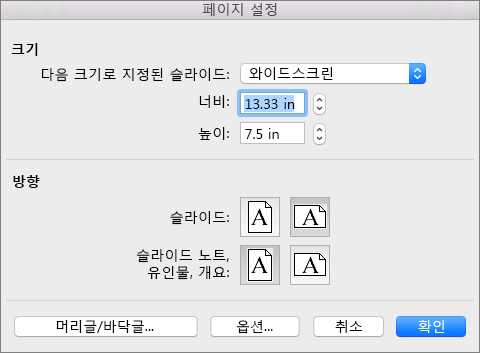
-
크기의 다음 크기로 지정된 슬라이드 목록에서 옵션을 선택합니다.
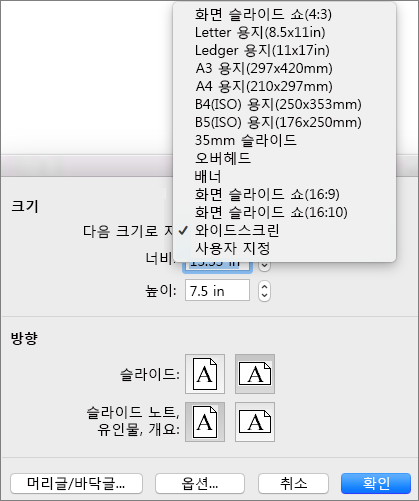
사용자 지정을 선택하는 경우 너비 및 높이 상자에 크기를 입력합니다.
-
방향에서 인쇄하려는 슬라이드와 노트 또는 유인물의 방향을 선택합니다.
용지 크기 선택 또는 사용자 지정 용지 크기 만들기
-
파일 메뉴에서 페이지 설정을 클릭한 후 옵션을 클릭합니다.
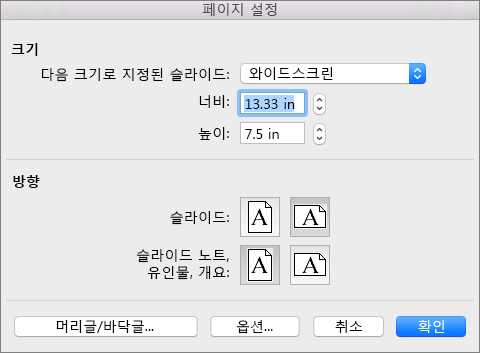
-
용지 크기 목록에서 크기를 선택합니다.
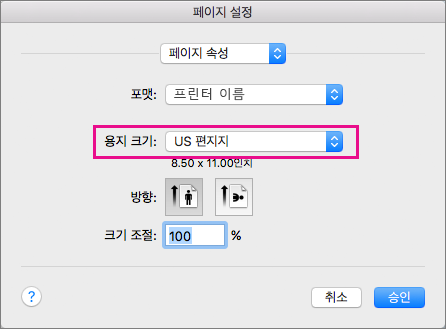
목록에서 사용자 지정 크기 관리를 선택하면 사용자 지정 용지 크기를 정의할 수 있습니다. 더하기 기호를 클릭하여 새 용지 정의를 만든 다음 너비, 높이, 인쇄할 수 없는 영역에 대한 크기를 입력합니다.

머리글 및 바닥글 추가 또는 편집
-
파일 메뉴에서 페이지 설정을 클릭합니다.
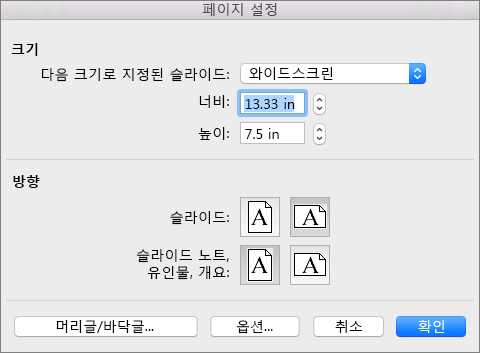
-
머리글/바닥글을 클릭합니다.
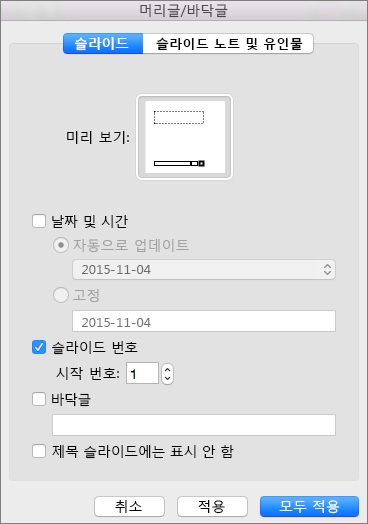
-
슬라이드에 날짜 또는 시간, 슬라이드 번호 또는 바닥글을 추가합니다. 이러한 옵션에 대한 자세한 내용은 Mac용 PowerPoint에서 모든 슬라이드에 페이지 번호, 날짜 및 시간 또는 바닥글 텍스트 추가의 단계를 참조하세요.
기타 인쇄 옵션 설정
파일 > 인쇄를 클릭한 다음 용지 크기와 머리글 및 바닥글을 설정할 수도 있습니다. 여기에서 프린터, 인쇄 매수, 한 페이지에 인쇄할 슬라이드 수, 용지 방향 등을 선택할 수 있습니다.